
O iCloud Keychain é um gerenciador de senhas seguro para o OS X Mavericks para Mac e o iOS 7 para iPhone e iPad. Use-o para acessar de maneira rápida e fácil sites, redes Wi-Fi, contas da Internet e muito mais. É particularmente útil com o Safari em um iPhone ou iPad, onde ele fornece um preenchimento de senha de sincronização integrado.
Veja como funciona, por que você quer e como configurá-lo.
Como funciona
Quando você configura o iCloud Keychain, terá que inserir seu ID da Apple e sua senha associada. Você também terá que criar um Código de Segurança do iCloud, que será necessário para obter acesso ao seu iCloud Keychain. Seus dados são criptografados em seus dispositivos e quando armazenados nos servidores da Apple.
Ao configurar o iCloud Keychain em um novo dispositivo, você terá que concordar com uma notificação que aparece em seu dispositivo existente do iCloud Keychain. Se você não tiver um dispositivo configurado, precisará do seu código de segurança do iCloud e de uma mensagem SMS enviada para o número de telefone associado à sua conta.
O iCloud Keychain sincroniza logins de sites do Safari, informações de cartão de crédito e senhas de Wi-Fi. Também mantém sincronizadas as contas Mail, Contatos, Calendário, Mensagens, Facebook, Twitter e LinkedIn.
Não é um gerenciador de senhas com todos os recursos Vamos 1Password para Mac Gerenciar suas senhas e dados seguros Deixe 1Password para Mac Gerenciar suas senhas e dados seguros Apesar do novo recurso iCloud Keychain no OS X Mavericks, eu ainda prefiro o poder de gerenciar minhas senhas em AgileBits clássico e popular 1Password, agora em sua quarta versão. Leia mais e não tem todos os recursos que você encontrará em gerenciadores de senhas de terceiros. Em vez disso, é uma maneira segura de sincronizar todas as senhas e outros dados confidenciais que você insere em todos os seus dispositivos da Apple, de modo que só será necessário inseri-los uma vez.
iCloud Keychain em um Mac
Para começar com o iCloud Keychain em um Mac rodando OS X Mavericks Segredos do OS X Mavericks: O que você realmente precisa saber Segredos do OS X Mavericks: O que você realmente precisa saber Você provavelmente já sabe sobre os principais recursos do mais recente, livre atualização para o Mac OS X. Aqui estão os ocultos. Leia Mais, clique no menu Apple na parte superior da tela e selecione Preferências do Sistema . Clique no ícone do iCloud e verifique se a opção Keychain está selecionada. Se você não quiser usar o iCloud Keychain, basta desmarcá-lo aqui.
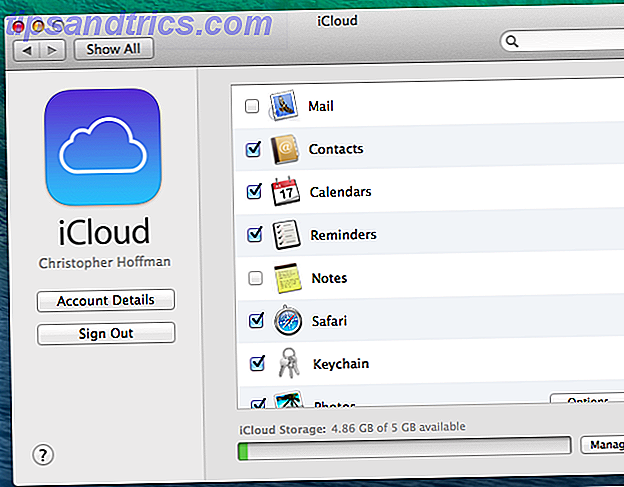
Você pode então abrir o programa Keychain Access para visualizar suas chaves. Pressione Command + Space para abrir o Spotlight, digite “Keychain” e inicie o aplicativo Keychain Access (a maneira mais rápida de iniciar qualquer aplicativo Mac).
Selecione o sub-chefe do iCloud no painel à esquerda para ver os dados sincronizados com o seu iCloud Keychain. Tenha em atenção que quaisquer palavras-passe, contas da Internet e códigos de acesso Wi-Fi existentes no seu Mac serão automaticamente sincronizados com o iCloud.

Esses dados de chaveiro serão usados automaticamente no aplicativo apropriado. Por exemplo, você pode controlar o comportamento de preenchimento automático de senha do Safari no painel Senhas, na janela Preferências do Safari.

iCloud Keychain no iOS
O iOS 7 solicitará automaticamente que você configure o iCloud Keychain quando passar pelo processo de configuração. Você pode confirmar que está ativado abrindo o aplicativo Configurações, selecionando iCloud e garantindo que a opção Chaveiro esteja definida como Ativada . Se não for, você pode ativar o iCloud Keychain aqui também.

Quando você usa o Safari para entrar em um site, será perguntado se deseja salvar a senha no iCloud Keychain para poder usá-lo em todos os seus dispositivos. Todas as senhas salvas serão usadas automaticamente no Safari.

Como em um Mac, você pode controlar os dados salvos do Safari através das configurações do Safari ( Configurações> Safari> Senhas e Autopreencher ) . O iCloud Keychain é simples de usar - depois de configurado, é basicamente transparente, sincronizando senhas salvas e outros dados confidenciais em segundo plano.

Por que você pode querer usar o iCloud Keychain
O iCloud Keychain é claramente útil, oferecendo uma maneira de sincronizar senhas, credenciais e outros dados privados entre todos os seus dispositivos. É uma economia de tempo, especialmente quando se trata de fazer login em sites em um iPhone ou iPad. A Apple se deu ao trabalho de adicionar criptografia, um sistema de código de segurança iCloud totalmente separado e um procedimento de autenticação que envolve dispositivos existentes ou uma mensagem SMS para o seu número de telefone celular. Isso dá ao iCloud Keychain uma sólida base de segurança para construir. Também é completamente grátis.
O iCloud Keychain da Apple também é o único gerenciador de senhas que funciona dentro do Safari no iOS. Outros gerenciadores de senhas, como LastPass e 1Password, precisam fornecer seus próprios aplicativos que funcionam como navegadores porque não podem se integrar ao Safari. Naturalmente, esses gerenciadores de senhas podem se integrar ao Safari em um Mac e ter seus próprios aplicativos iOS dedicados.
Downsides Keychain do iCloud
Existem algumas desvantagens significativas no iCloud Keychain quando se trata de soluções de gerenciamento de senhas com mais recursos, como o LastPass LastPass Premium: trate-se com o melhor gerenciamento de senhas de todos [Recompensas] LastPass Premium: trate-se com o melhor gerenciamento de senhas você nunca ouviu falar do LastPass, lamento dizer que você tem vivido sob uma rocha. No entanto, você está lendo este artigo, então você já deu um passo na direção certa. LastPass ... Leia mais e 1Password Deixe 1Password para Mac Gerencie suas senhas e dados seguros Deixe 1Password para Mac Gerencie suas senhas e dados seguros Apesar do novo recurso iCloud Keychain no OS X Mavericks, eu ainda prefiro o poder de gerenciar minhas senhas em AgileBits clássico e popular 1Password, agora em sua quarta versão. Leia mais, no entanto. O iCloud Keychain funciona somente em dispositivos Apple, então você estará sem sorte se usar um PC com Windows ou um dispositivo Android.
Também não há uma maneira fácil de usar o iCloud Keychain para fazer login em aplicativos. Quando você deseja inserir uma senha salva em um aplicativo, precisa detalhar o aplicativo "Configurações" no iOS. Não é uma boa experiência. Isso não é um problema se você está apenas usando o iCloud keychain para economizar tempo como parte do Safari, mas é uma preocupação se você estiver usando um gerenciador de senhas como o seu lugar principal para salvar senhas.
O iCloud Keychain também não gera senhas, por isso você deve escolher sua própria senha ao criar contas em sites. Gerenciadores de senhas de terceiros podem gerar senhas difíceis de serem quebradas 7 maneiras de criar senhas que são seguras e memoráveis 7 maneiras de criar senhas que são seguras e memoráveis Ter uma senha diferente para cada serviço é uma obrigação nos dias de hoje mundo, mas há uma fraqueza terrível nas senhas geradas aleatoriamente: é impossível lembrar de todas elas. Mas como você pode se lembrar ... Leia mais e lembre-se deles para você.
Então, você deve usá-lo?
O iCloud Keychain é muito útil, especialmente se você ainda não usa um gerenciador de senhas. É uma maneira conveniente de economizar tempo ao digitar as mesmas informações de login várias vezes. No entanto, se você já usa o LastPass, o 1Password ou outro gerenciador de senhas dedicado, talvez queira desacelerar e dar uma boa olhada no que vai perder se mudar para o iCloud Keychain.
Naturalmente, nada impede que você use ambos - se nada mais, será mais fácil entrar em sites no Safari em seu iPhone ou iPad.
Crédito de imagem: William Warby no Flickr


![Aplicativo Gratuito da Bíblia Sagrada baixado para mais de 50 milhões de dispositivos móveis [Atualizações]](https://www.tipsandtrics.com/img/android/885/free-holy-bible-app-downloaded-over-50-million-mobile-devices.jpg)
